Di manakah tetapan papan kekunci win11?
Dalam sistem win11, kita boleh mengubah suai pilihan penggunaan papan kekunci dengan menetapkan papan kekunci secara manual, tetapi ramai pengguna sebenarnya tidak tahu di mana tetapan papan kekunci win11 ini kerana tetapan papan kekunci win11 telah dialihkan kepada fungsi kebolehaksesan dalam Peranti dipukul.
Di manakah tetapan papan kekunci win11 1. Pertama, klik butang menu Mula pada bar tugas di bahagian bawah desktop.
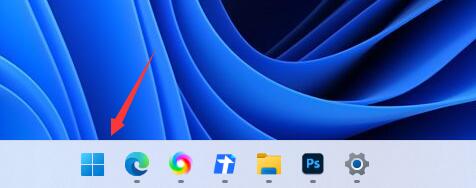
2 Kemudian, klik pilihan "Tetapan" untuk masuk ke halaman seterusnya.
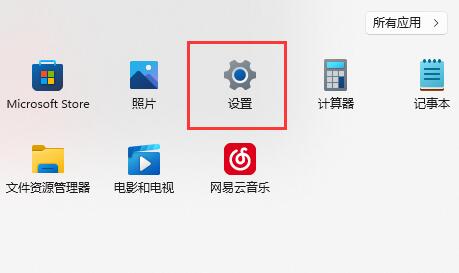
3 Seterusnya, cari tab "Kebolehaksesan" di lajur kiri dan klik untuk masuk.
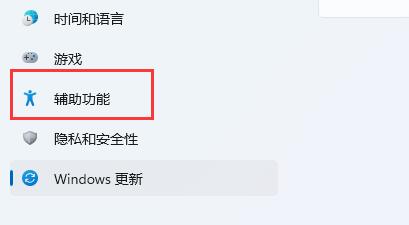 4 Kemudian, dalam keadaan interaksi, kita boleh mencari dan memasuki halaman "Keyboard Settings".
4 Kemudian, dalam keadaan interaksi, kita boleh mencari dan memasuki halaman "Keyboard Settings".
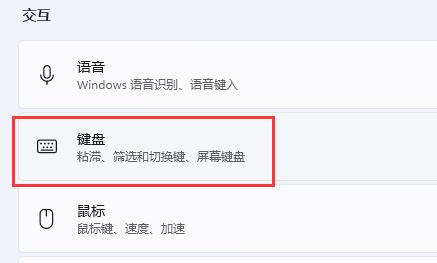 5 Pada halaman ini, kami boleh mendayakan dan mengubah suai kekunci melekit, kekunci penapis, kekunci bertukar dan pilihan pemberitahuan.
5 Pada halaman ini, kami boleh mendayakan dan mengubah suai kekunci melekit, kekunci penapis, kekunci bertukar dan pilihan pemberitahuan.
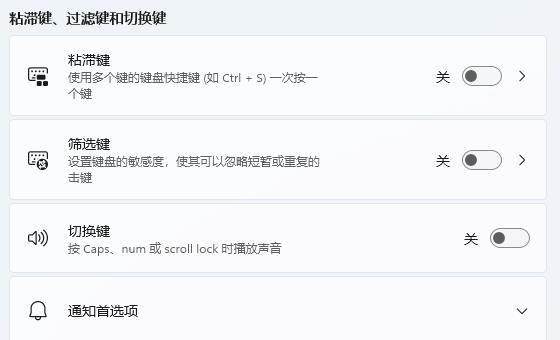 6 Di bahagian bawah halaman ini, kami juga boleh mengubah suai papan kekunci pada skrin untuk mendayakan pilihan kekunci pintasan, garis bawah dan skrin cetak.
6 Di bahagian bawah halaman ini, kami juga boleh mengubah suai papan kekunci pada skrin untuk mendayakan pilihan kekunci pintasan, garis bawah dan skrin cetak.
Atas ialah kandungan terperinci Di manakah tetapan papan kekunci win11?. Untuk maklumat lanjut, sila ikut artikel berkaitan lain di laman web China PHP!

Alat AI Hot

Undresser.AI Undress
Apl berkuasa AI untuk mencipta foto bogel yang realistik

AI Clothes Remover
Alat AI dalam talian untuk mengeluarkan pakaian daripada foto.

Undress AI Tool
Gambar buka pakaian secara percuma

Clothoff.io
Penyingkiran pakaian AI

Video Face Swap
Tukar muka dalam mana-mana video dengan mudah menggunakan alat tukar muka AI percuma kami!

Artikel Panas

Alat panas

Notepad++7.3.1
Editor kod yang mudah digunakan dan percuma

SublimeText3 versi Cina
Versi Cina, sangat mudah digunakan

Hantar Studio 13.0.1
Persekitaran pembangunan bersepadu PHP yang berkuasa

Dreamweaver CS6
Alat pembangunan web visual

SublimeText3 versi Mac
Perisian penyuntingan kod peringkat Tuhan (SublimeText3)

Topik panas
 Cara menaip garis bawah pada mudah alih
Feb 19, 2024 am 09:46 AM
Cara menaip garis bawah pada mudah alih
Feb 19, 2024 am 09:46 AM
Cara menaip garis bawah pada telefon bimbit Dalam masyarakat moden, telefon bimbit telah menjadi bahagian yang sangat diperlukan dalam kehidupan manusia. Kami sering menggunakan telefon bimbit kami untuk menghantar mesej teks, mengarang e-mel, menyemak imbas web dan banyak lagi. Walau bagaimanapun, kadangkala kita menghadapi situasi di mana kita perlu memasukkan simbol khas, seperti garis bawah. Jadi, bagaimana untuk memasukkan garis bawah pada telefon mudah alih? Di bawah, saya akan memperkenalkan beberapa kaedah biasa untuk memasukkan garis bawah pada telefon mudah alih. Kaedah 1: Gunakan papan kekunci terbina dalam Kebanyakan telefon mudah alih dilengkapi dengan papan kekunci maya terbina dalam Papan kekunci ini biasanya termasuk pilihan input untuk aksara khas.
 Bagaimana untuk menyemak jumlah perkataan dalam Windows 10 Notepad
Dec 29, 2023 am 10:19 AM
Bagaimana untuk menyemak jumlah perkataan dalam Windows 10 Notepad
Dec 29, 2023 am 10:19 AM
Apabila menggunakan Win10 Notepad untuk memasukkan teks, ramai rakan ingin menyemak jumlah teks yang mereka ada, Jadi bagaimana untuk menyemaknya, anda boleh melihat bilangan perkataan dengan hanya membuka sifat teks dan menyemak kiraan bait. Cara menyemak jumlah perkataan dalam Notepad dalam win10: 1. Pertama, selepas mengedit kandungan dalam Notepad, simpannya. 2. Kemudian klik kanan pad nota yang anda simpan dan pilih. 3. Kami melihat bahawa ia adalah 8 bait, kerana saiz setiap aksara Cina ialah 2 bait. 4. Selepas kita melihat jumlah bait, hanya bahagikannya dengan 2. Sebagai contoh, 984 bait, dibahagikan dengan 2 ialah 492 perkataan. 5. Tetapi perlu diingat bahawa setiap nombor seperti 123 hanya menduduki satu bait, dan setiap perkataan Inggeris hanya menduduki satu bait.
 Bagaimana untuk melaraskan responsif papan kekunci Windows 10 anda
Jan 01, 2024 pm 10:23 PM
Bagaimana untuk melaraskan responsif papan kekunci Windows 10 anda
Jan 01, 2024 pm 10:23 PM
Baru-baru ini, ramai rakan yang telah mengemas kini sistem win10 telah bertanya bagaimana untuk melaraskan kepekaan papan kekunci Sebenarnya, anda boleh menetapkannya dengan mencari papan kekunci dalam panel kawalan Mari kita lihat penyelesaian khusus. Cara melaraskan sensitiviti papan kekunci dalam Windows 10 1. Selepas memasuki desktop Windows, tekan kekunci Win + X untuk membuka menu. 2. Kemudian cari pilihan Panel Kawalan dalam panel menu dan buka Panel Kawalan. 3. Selepas memasuki panel kawalan, klik segitiga lungsur di belakang mod paparan dan pilih "Ikon Kecil". 4. Kemudian cari "Papan Kekunci" dalam panel dan klik untuk masuk. 5. Kemudian buka sifat papan kekunci, termasuk kelewatan ulang, kelajuan ulang, dsb. 6. Jika kelajuan menaip anda cukup pantas, anda boleh menetapkan masa tunda ulangan lebih pendek.
 Ajar anda cara mematikan fungsi kunci skrin automatik dalam win10
Jan 08, 2024 am 11:49 AM
Ajar anda cara mematikan fungsi kunci skrin automatik dalam win10
Jan 08, 2024 am 11:49 AM
Ramai rakan perlu mematikan skrin untuk melindungi skrin apabila mereka meninggalkan komputer, tetapi mereka tidak mahu mengunci skrin kerana mereka mematikan skrin Apabila mereka kembali, mereka perlu memasukkan kata laluan untuk memasuki sistem . Sebenarnya, kita boleh melengkapkan langkah ini melalui tetapan Mari kita lihat bersama-sama. Tutorial mematikan skrin tanpa mengunci win10 1. Mula-mula masukkan tetapan dan pilih "Pemperibadian" 2. Klik "Skrin Kunci" di sebelah kiri 3. Pilih "Tetapan Penjimat Skrin" di bawah 4. Nyahtanda "Tunjukkan log masuk pada pemulihan" Skrin" 5 . Kemudian klik "Tukar Tetapan Kuasa" 6. Pilih tetapan ikon di sebelah kiri. 7. Tetapkan masa untuk mematikan monitor, dan kemudian tukar status tidur kepada "Tidak pernah" 8. Kemudian kembali ke tetapan kuasa tadi dan pilih masa tidur di bawah. 9. Gunakan sama seperti di atas
 Cara membuat pintasan sambungan jauh win10 pada desktop
Jan 02, 2024 pm 02:47 PM
Cara membuat pintasan sambungan jauh win10 pada desktop
Jan 02, 2024 pm 02:47 PM
Apabila menggunakan fungsi sambungan jauh win10, ramai pengguna mengatakan bahawa ia terlalu lambat untuk dibuka menggunakan arahan atau kaedah lain. Mengapa fungsi sambungan jauh ini diletakkan pada desktop Datang dan lihat tutorial terperinci ~ Bagaimana untuk meletakkan sambungan jauh win10 pada desktop: 1. Dalam menu mula, kembangkan folder dan cari. 2. Kemudian kami tahan tetikus, seret ke ruang kosong pada desktop, dan lepaskan. 3. Kemudian sambungkan desktop jauh dan ia akan berada pada desktop komputer. Artikel berkaitan: sambungan jauh win10 win7 tidak dapat menyambung >>> sambungan jauh win10 menggesa ralat fungsi >>>
 Bagaimana untuk menetapkan bahasa komputer Win10 kepada bahasa Cina?
Jan 05, 2024 pm 06:51 PM
Bagaimana untuk menetapkan bahasa komputer Win10 kepada bahasa Cina?
Jan 05, 2024 pm 06:51 PM
Kadang-kadang kita hanya memasang sistem komputer dan mendapati bahawa sistem itu dalam bahasa Inggeris Dalam kes ini, kita perlu menukar bahasa komputer kepada bahasa Cina Jadi bagaimana untuk menukar bahasa komputer ke bahasa Cina dalam sistem win10 . Cara menukar bahasa komputer dalam win10 kepada bahasa Cina 1. Hidupkan komputer dan klik butang mula di sudut kiri bawah. 2. Klik pilihan tetapan di sebelah kiri. 3. Pilih "Masa dan Bahasa" pada halaman yang terbuka 4. Selepas membuka, klik "Bahasa" di sebelah kiri 5. Di sini anda boleh menetapkan bahasa komputer yang anda mahu.
 Pilihan pelarasan kecerahan skrin Win10 hilang
Jan 04, 2024 am 09:33 AM
Pilihan pelarasan kecerahan skrin Win10 hilang
Jan 04, 2024 am 09:33 AM
Pada masa kini, kawan-kawan semakin banyak menghabiskan masa menggunakan komputer menggunakan komputer dalam jangka masa yang lama sangat memudaratkan mata kita. Adalah disyorkan agar semua orang berhenti dan berehat selama 10 minit selepas menggunakan komputer selama satu atau dua jam dan melihat ke jauh. Di samping itu, ia juga perlu untuk mengawal kecerahan skrin komputer. Tetapi saya mendapati pelarasan kecerahan skrin dalam win10 tiada. Apa yang perlu saya lakukan? Kaedah mudah untuk memulihkan pelarasan kecerahan skrin win10 1. Buka Pengurus Peranti pada laluan berikut: C:\Windows\System32\devmgmt.msc 2. Klik kanan pada setiap pilihan dalam "Monitor" dan pilih Properties (operasikan setiap satu sekali ) 3 , pilih "Nyahpasang" dan kemudian "OK" (nyahpasang tidak
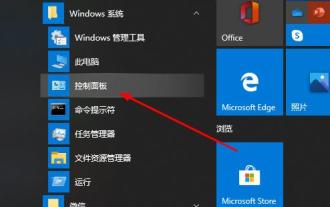 Bagaimana untuk menyelesaikan masalah sambungan desktop jauh dalam versi rumah win10
Jan 01, 2024 pm 08:48 PM
Bagaimana untuk menyelesaikan masalah sambungan desktop jauh dalam versi rumah win10
Jan 01, 2024 pm 08:48 PM
Ramai rakan menggunakan fungsi sambungan jauh di rumah, dan semua sistem adalah versi rumah Walau bagaimanapun, baru-baru ini ramai rakan menghadapi masalah bahawa versi rumah tidak dapat disambungkan ke desktop jauh. Inilah penyelesaiannya. Desktop Jauh Edisi Utama Win10 tidak boleh menyambung: 1. Mula-mula klik Mula di sudut kiri bawah, dan kemudian buka "Panel Kawalan". 2. Kemudian klik "Sistem". 3. Kemudian pilih "Tetapan Jauh". 4. Klik "Jauh" dan tandakan "Benarkan sambungan jauh ke komputer ini" dan klik "OK". 5. Tekan "win+R" untuk membuka "Run" dan masukkan cmd. 6. Masukkan arahan "ipconfig" untuk mencari alamat IP komputer anda. 7. Tekan "Win+R" pada komputer lain dan masukkan "mstsc" untuk membuka sambungan jauh.






